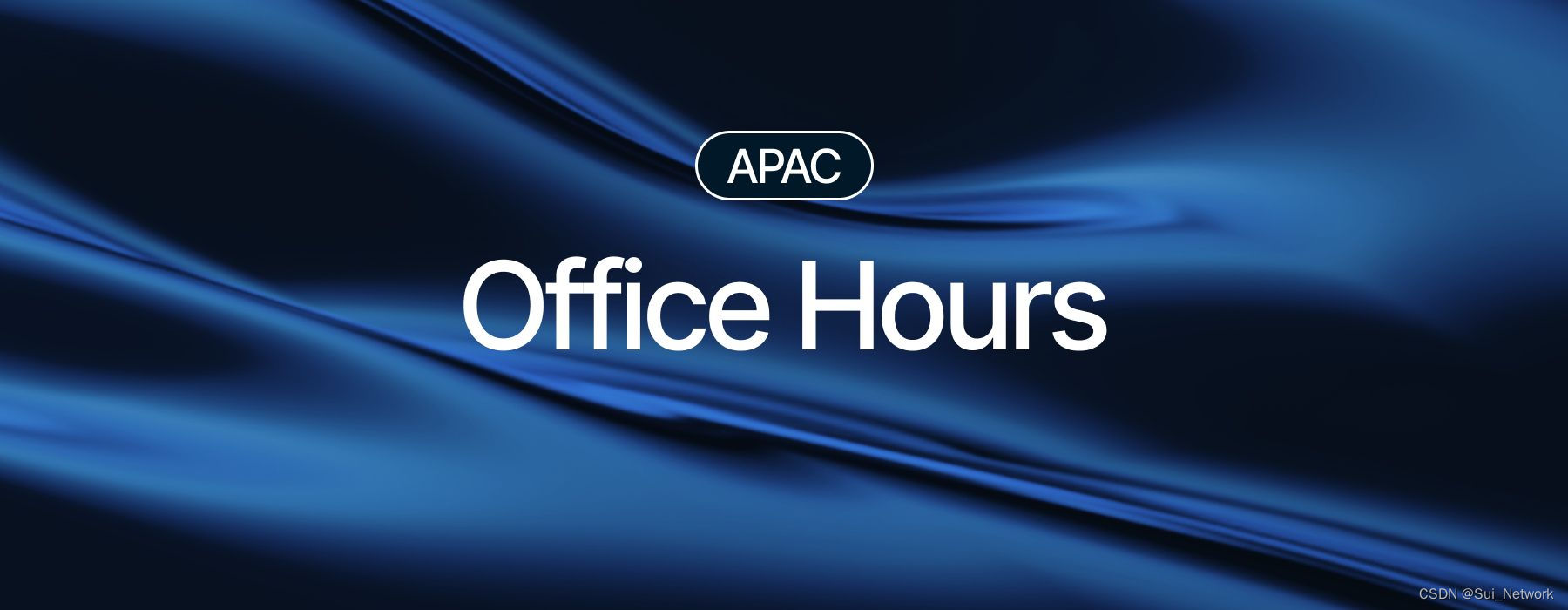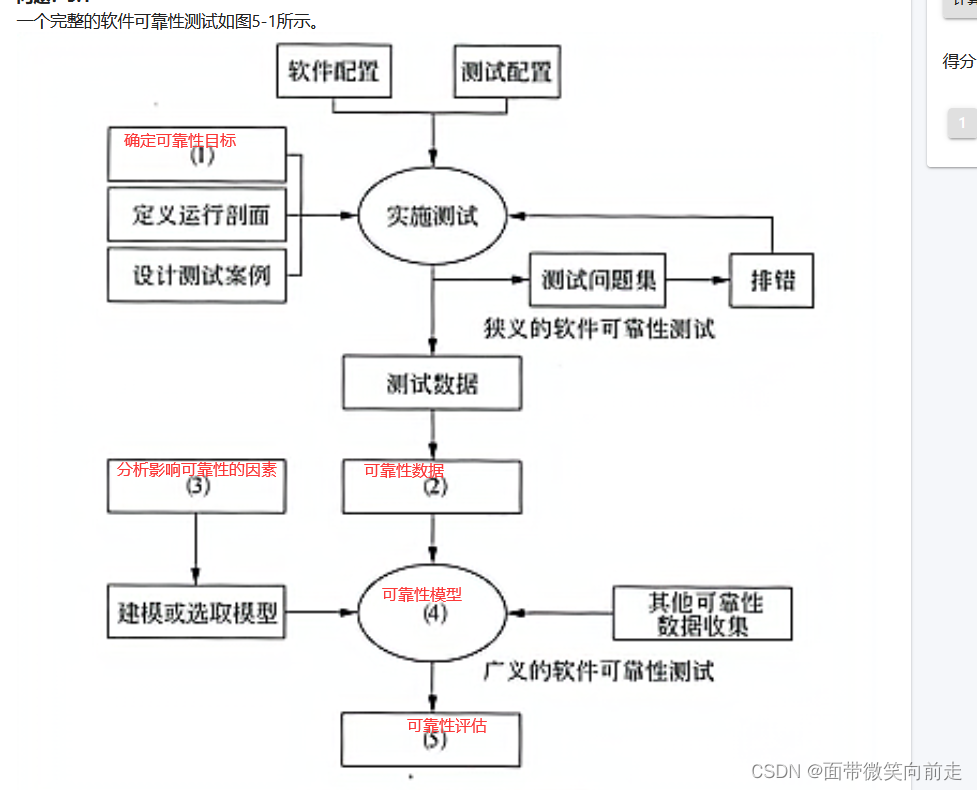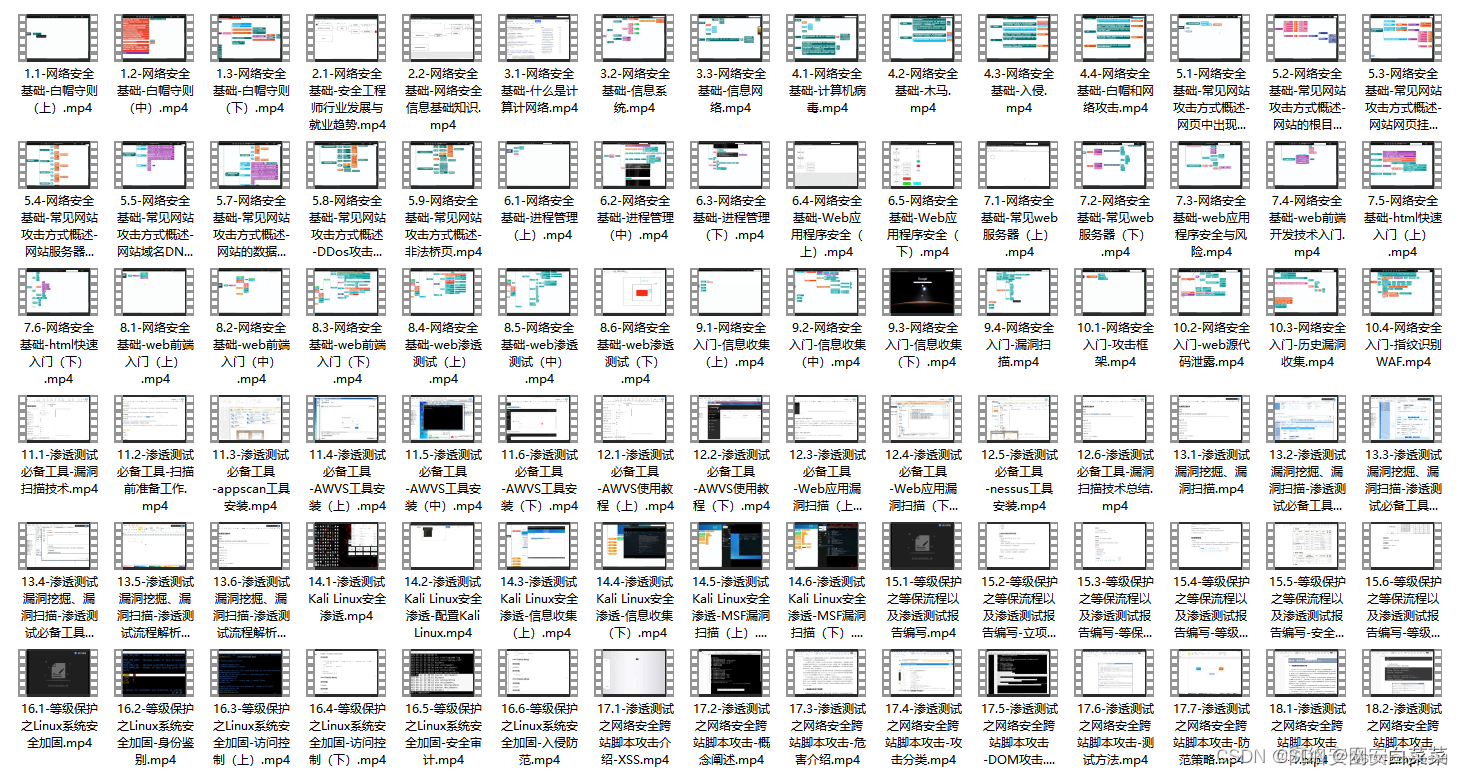一、概览
实现效果如下:
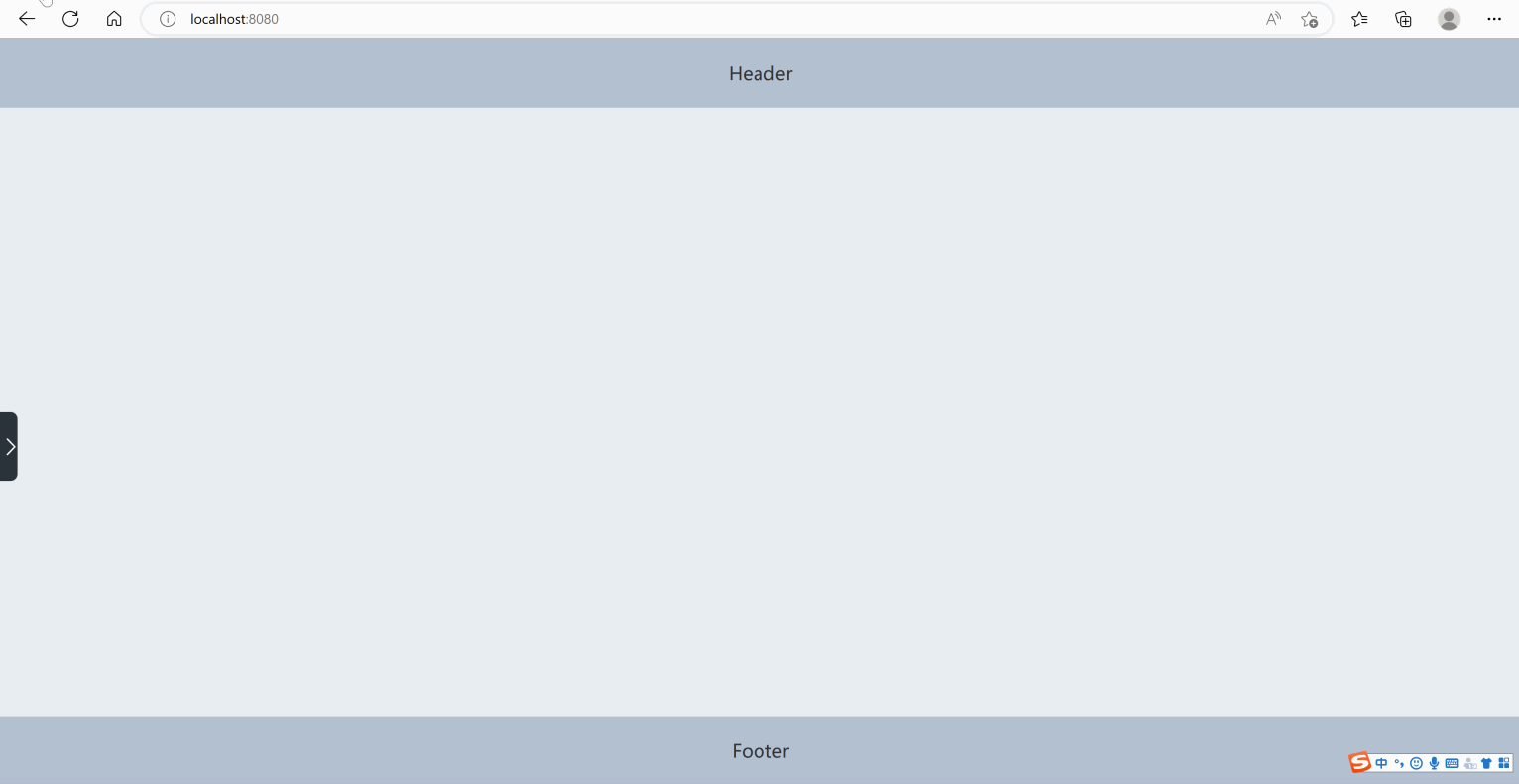
二、项目环境
1、nodejs版本
node -v
v16.16.02、npm版本
npm -v
npm WARN config global `--global`, `--local` are deprecated. Use `--location=global` instead.
8.15.03、vue脚手架版本
vue -V
@vue/cli 5.0.8三、创建vue项目
1、创建名为vuetest的项目
vue create vuetest选择Default([Vue2] babel,eslint)
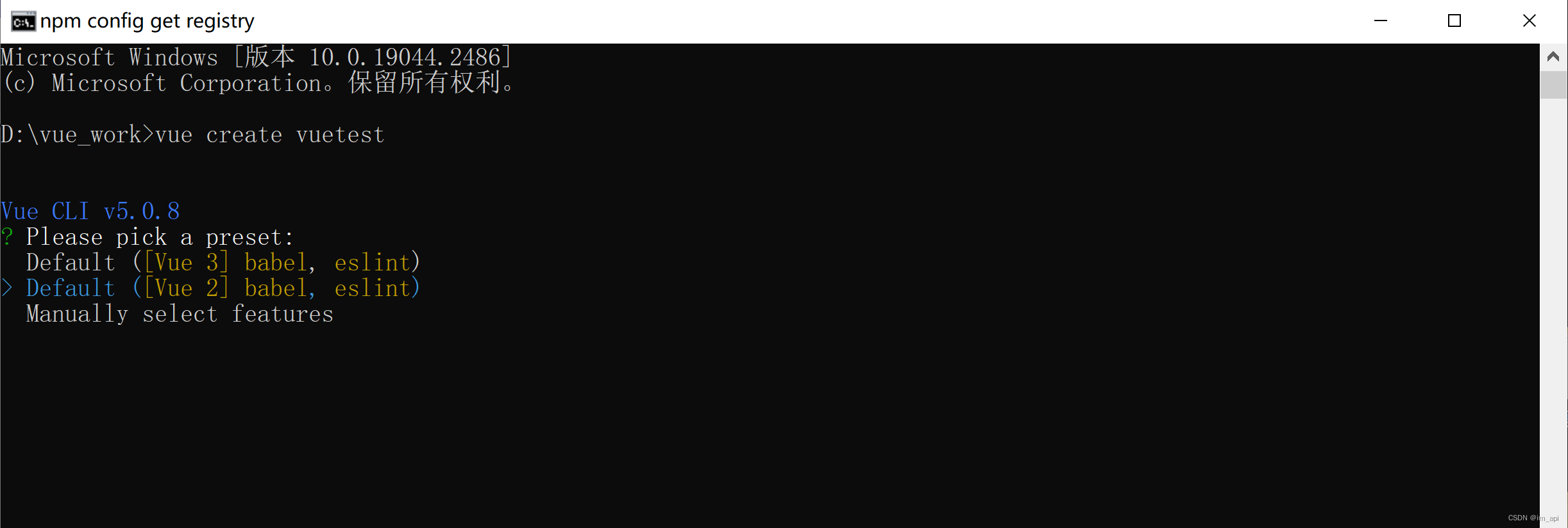
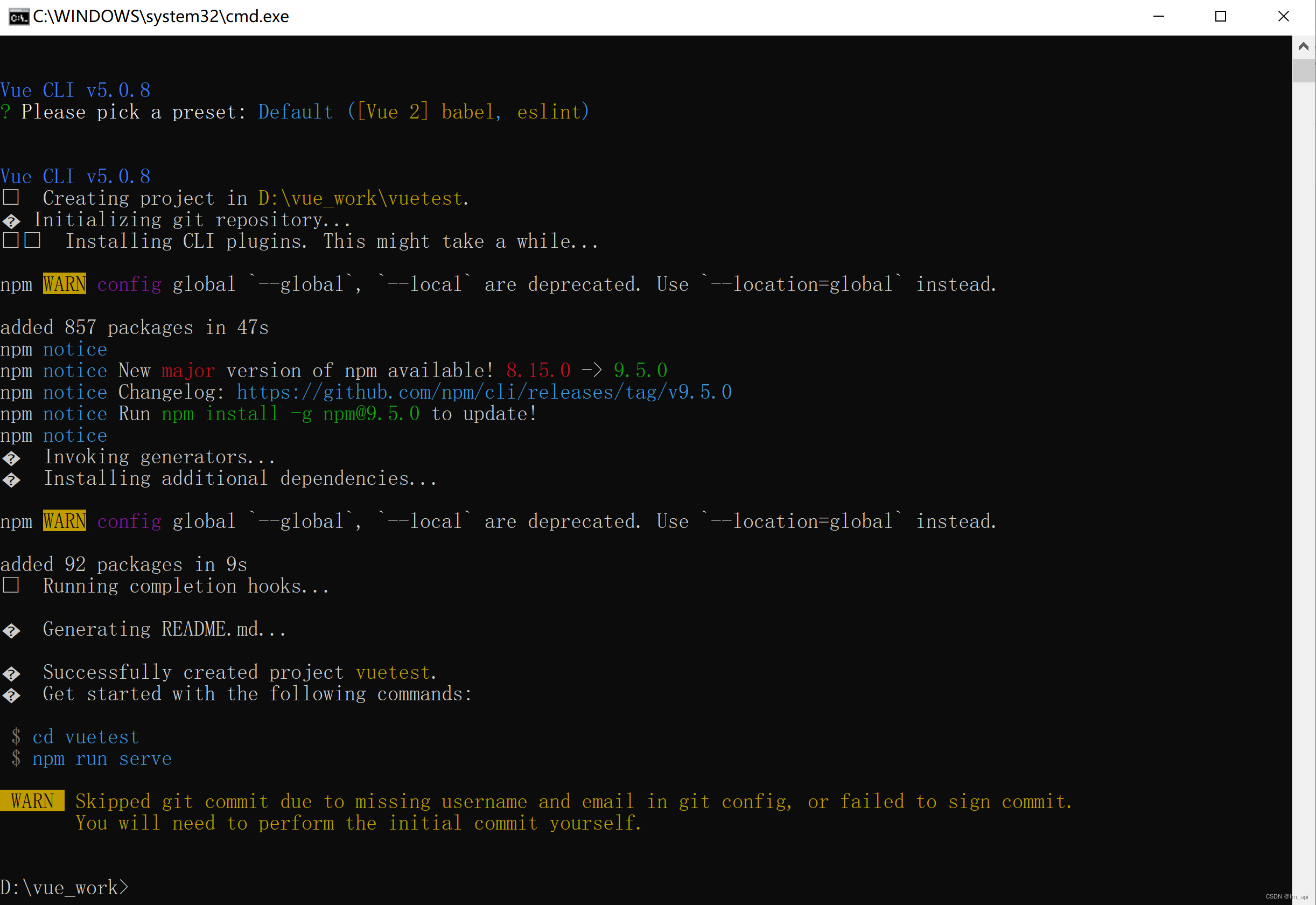
2、切换到项目目录,启动项目
cd vuetest
npm run serve 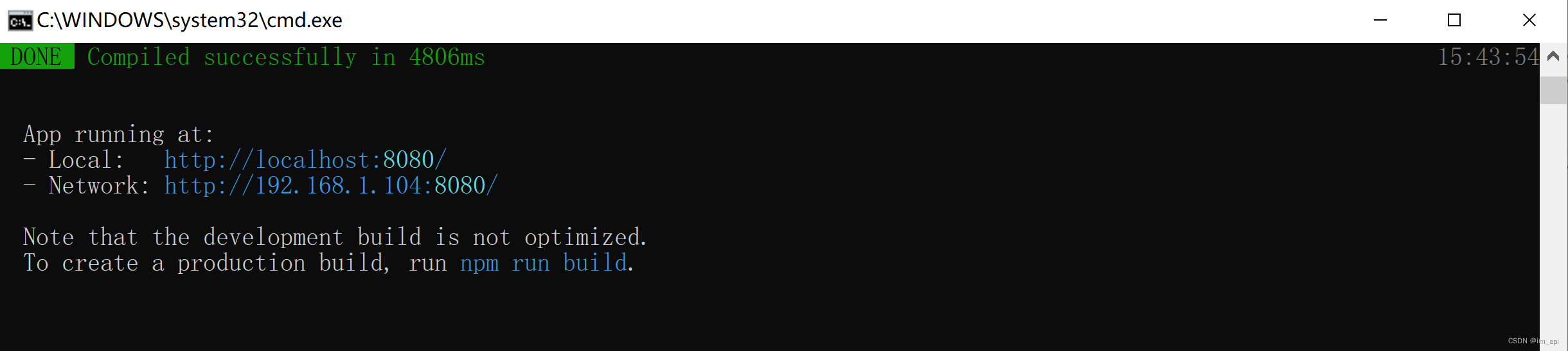
3、使用浏览器预览
http://localhost:8080/
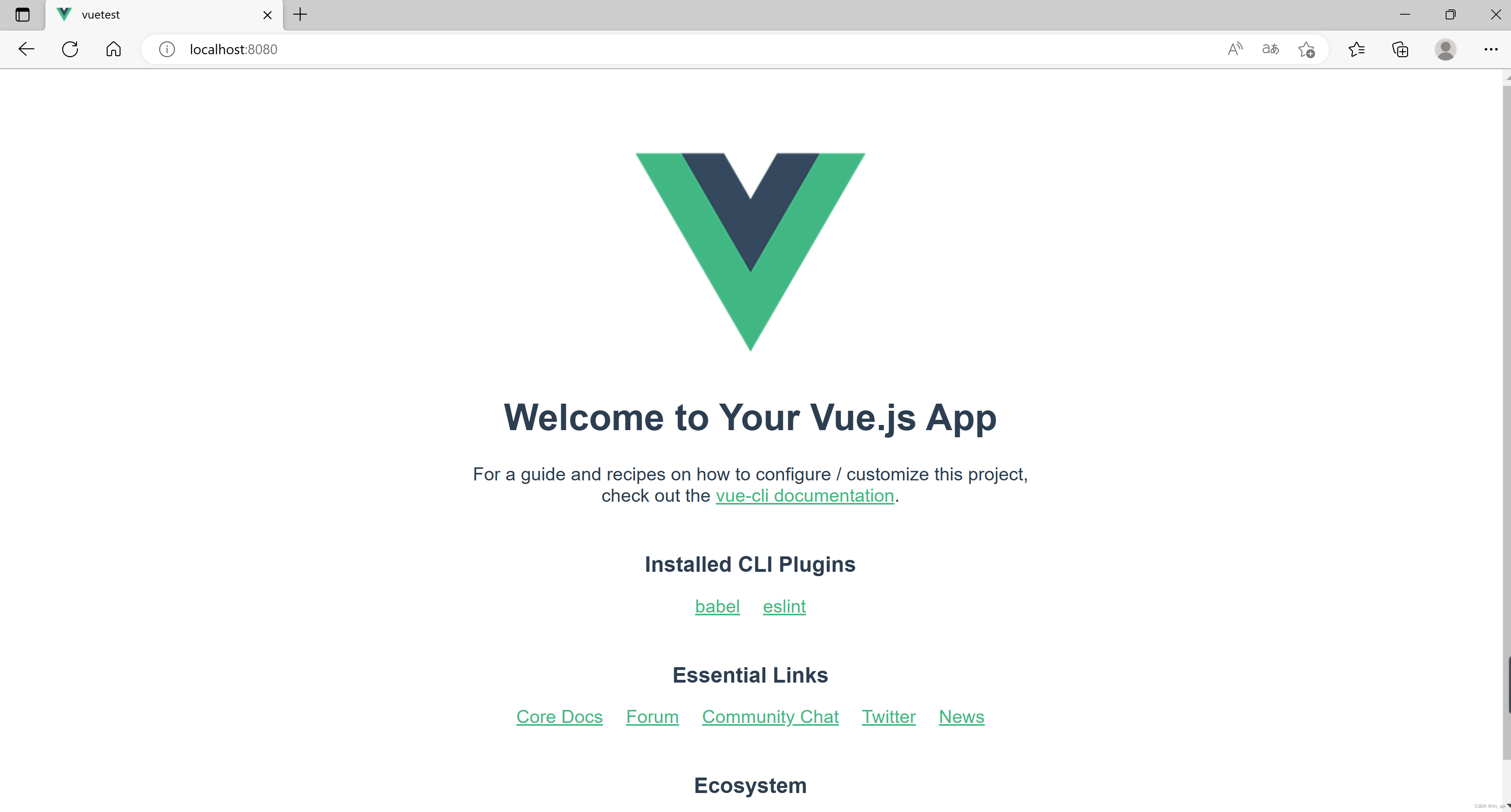
四、使用Visual Studio Code打开项目
1、查看源码
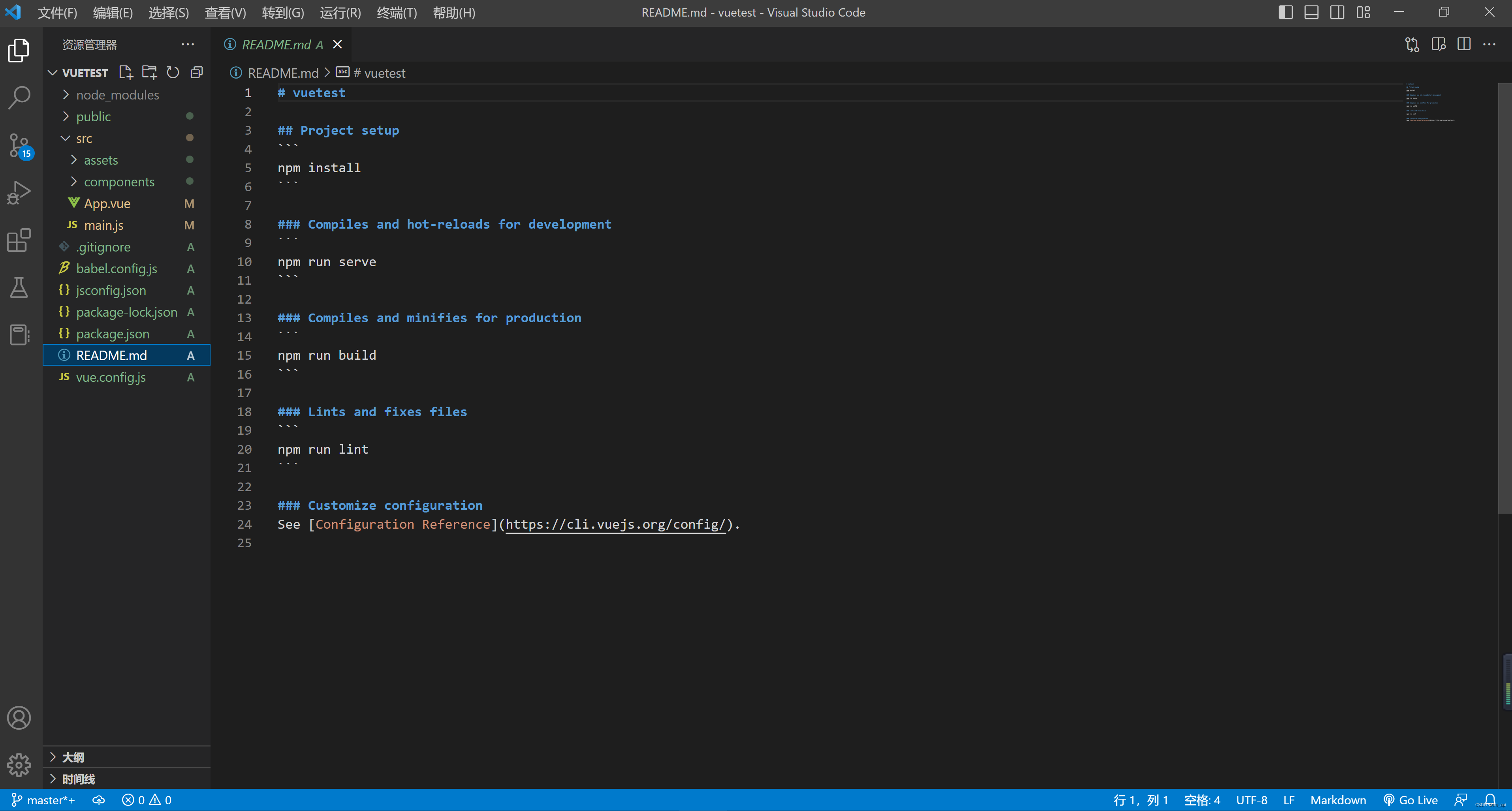
2、安装element-ui
官网https://element.eleme.cn/
npm安装
npm i element-ui -S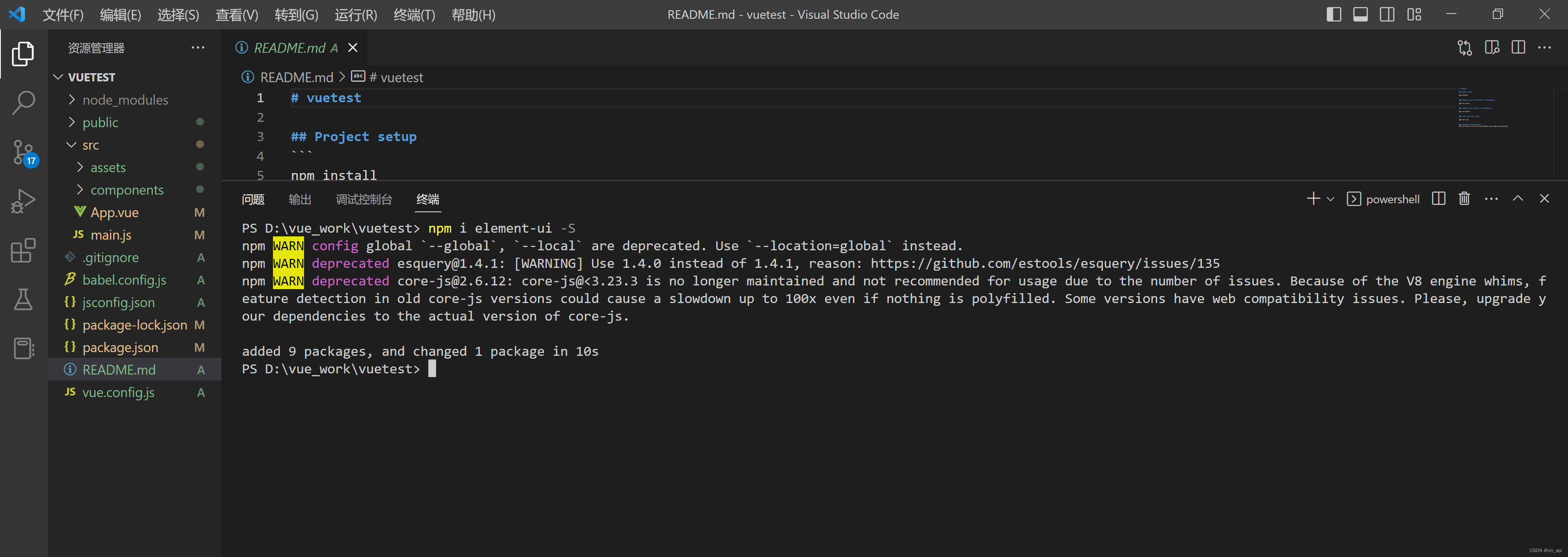
3、在main.js中引用安装好的element-ui
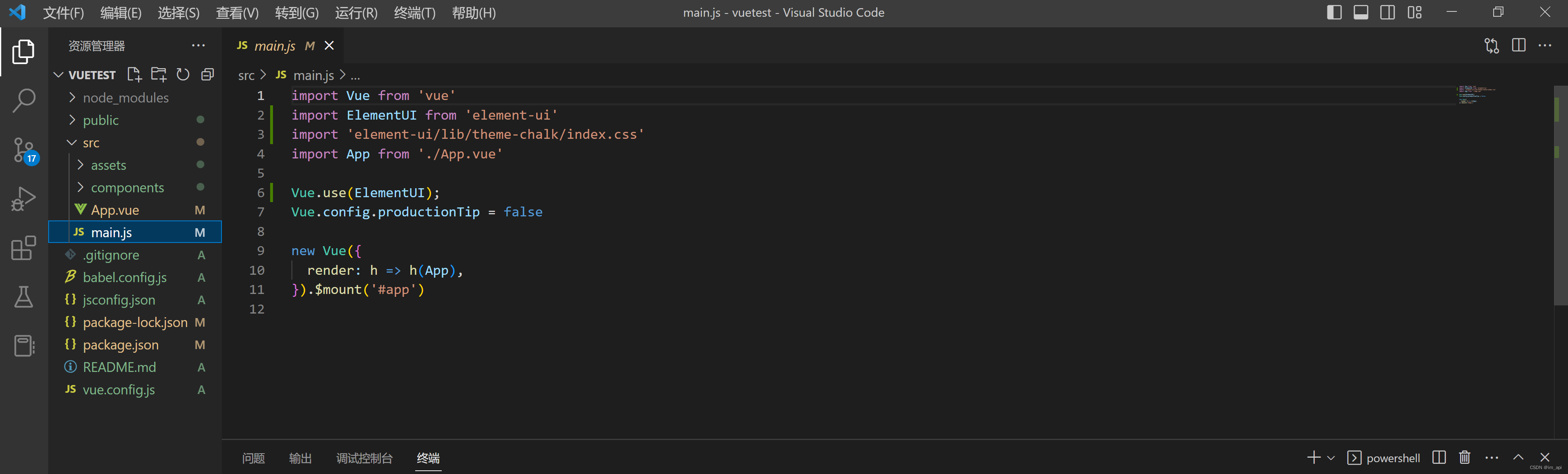
4、查看element-ui官网,使用Container 布局容器方便快速搭建页面的基本结构
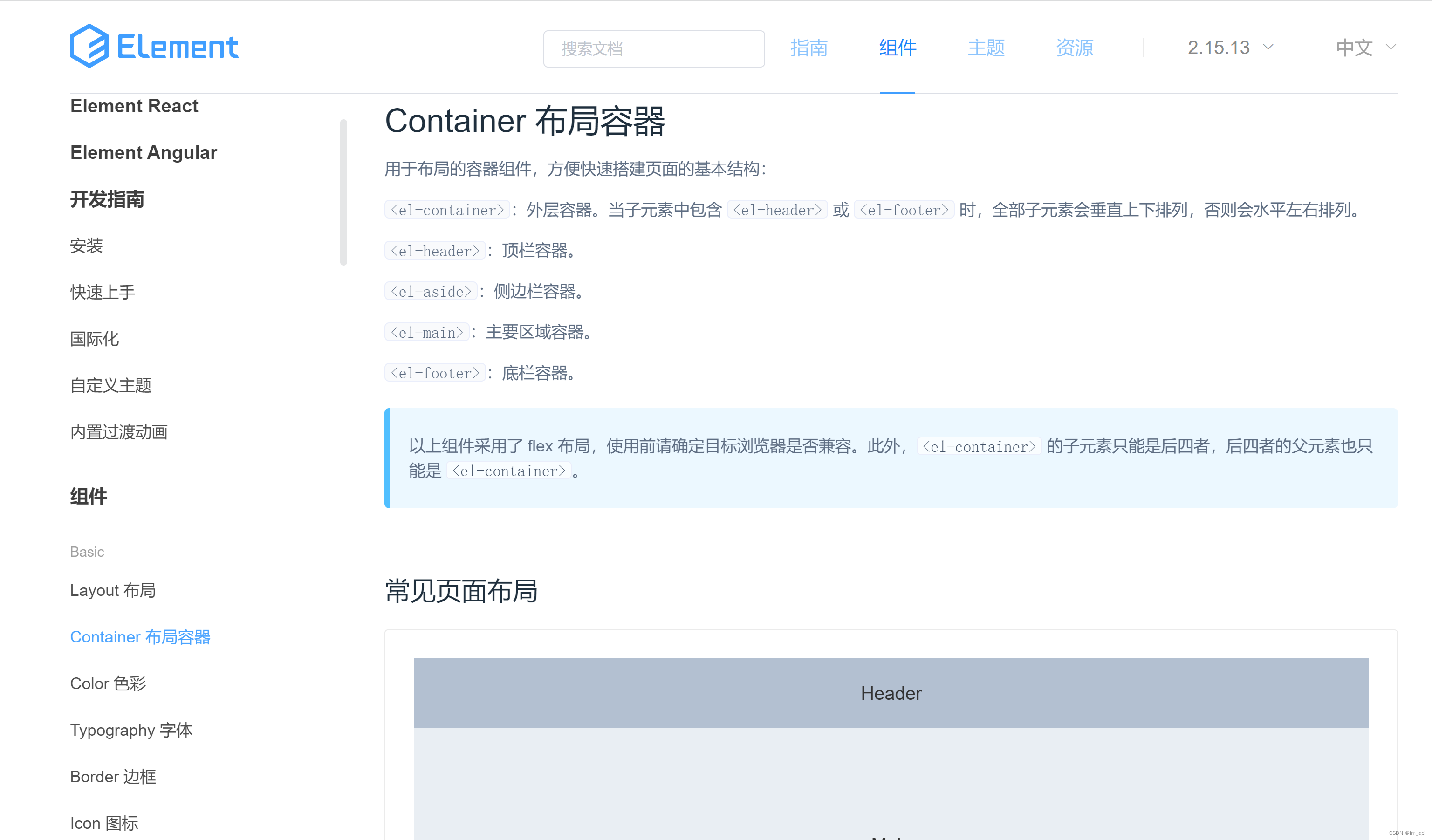
选择常见页面结构样式 :
<el-container><el-header>Header</el-header><el-container><el-aside width="200px">Aside</el-aside><el-container><el-main>Main</el-main><el-footer>Footer</el-footer></el-container></el-container>
</el-container>修改App.vue文件:
<template><div id="app"><el-container><el-header>Header</el-header><el-container><el-aside width="200px">Aside</el-aside><el-container><el-main>Main</el-main><el-footer>Footer</el-footer></el-container></el-container></el-container></div>
</template><script>
// import HelloWorld from './components/HelloWorld.vue'export default {name: 'App',components: {// HelloWorld}
}
</script><style>
.el-header, .el-footer {background-color: #B3C0D1;color: #333;text-align: center;line-height: 60px;}.el-aside {background-color: #D3DCE6;color: #333;text-align: center;line-height: 200px;}.el-main {background-color: #E9EEF3;color: #333;text-align: center;line-height: 160px;}
</style>
启动项目,预览效果:
npm run serve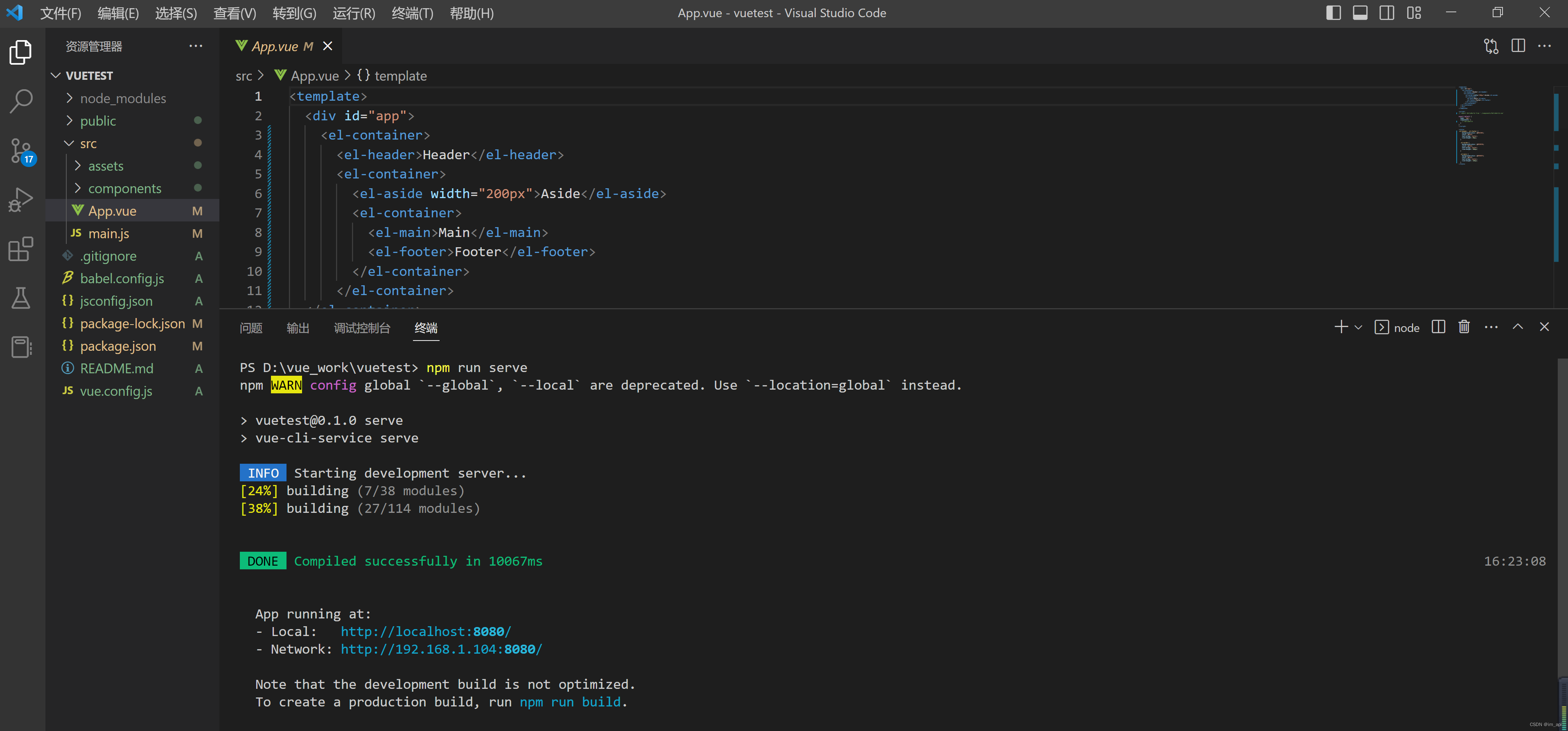
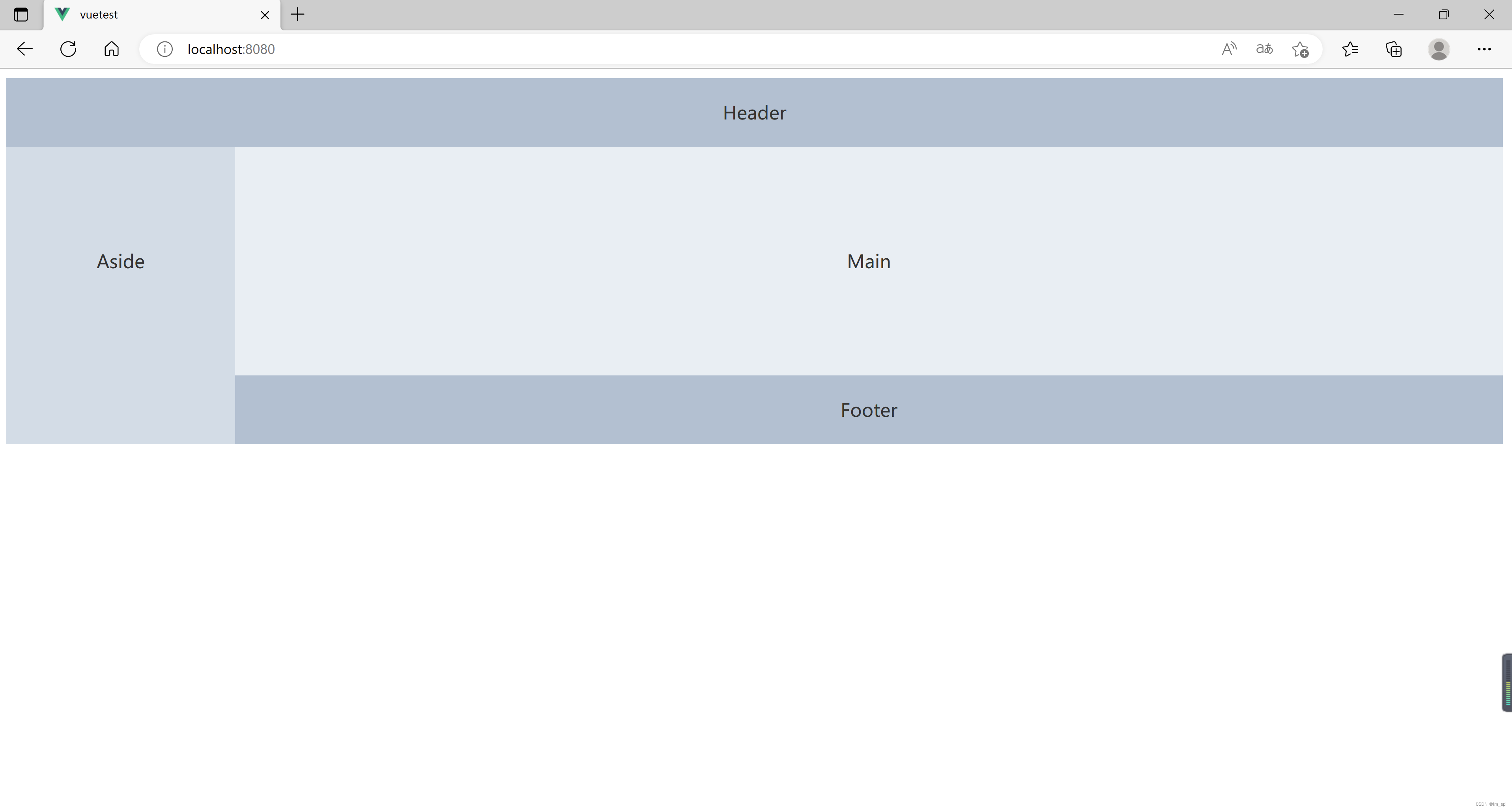
访问http://localhost:8080/此时发现结构并没有撑满,在assets中新建一个css文件夹,新建global.css文件,并在main.js中引用
html,
body,
#app{margin: 0;padding: 0;height: 100%;width: 100%;
}
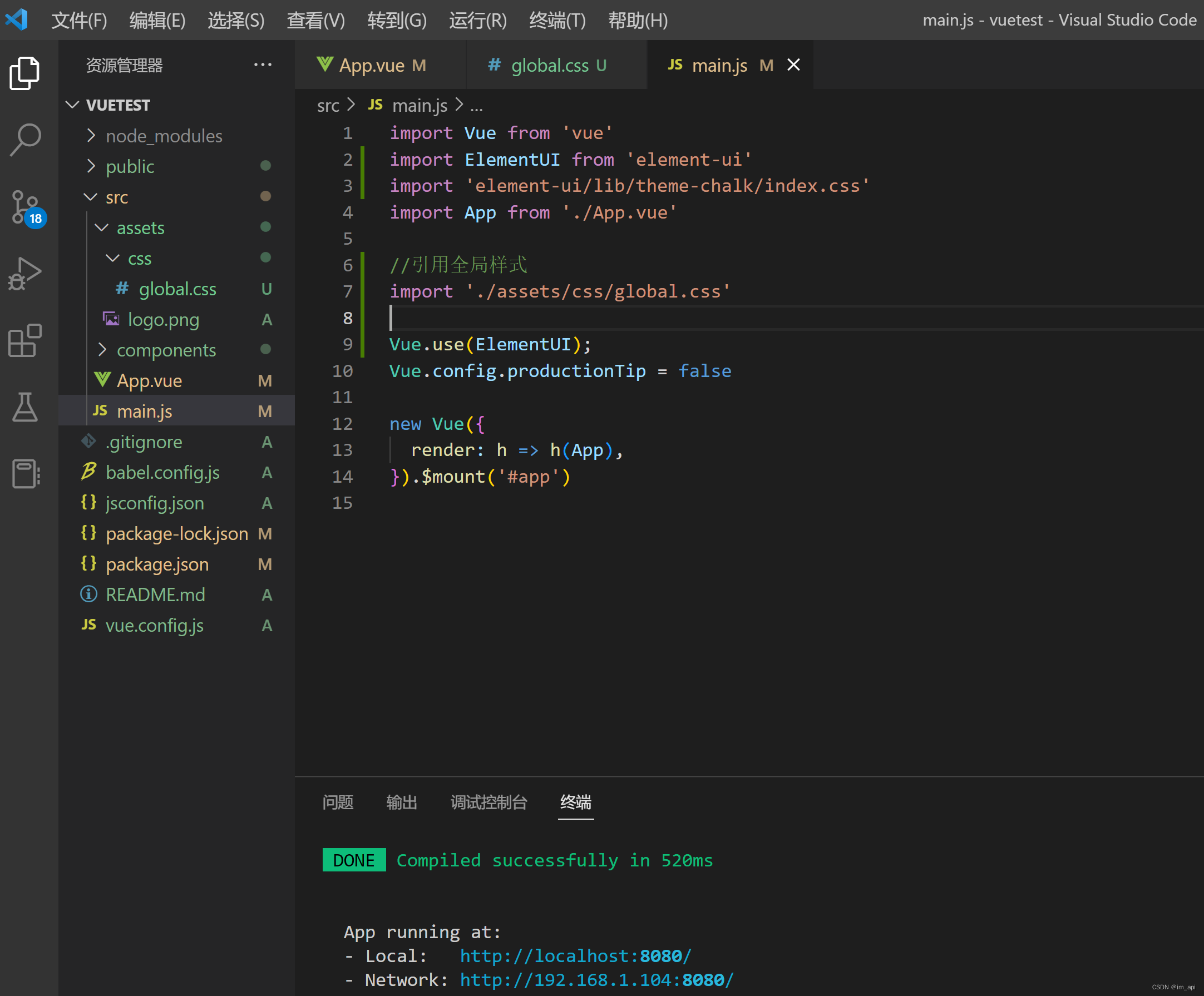
在App.vue文件中外层el-container中添加class="container"并设置高度为100%
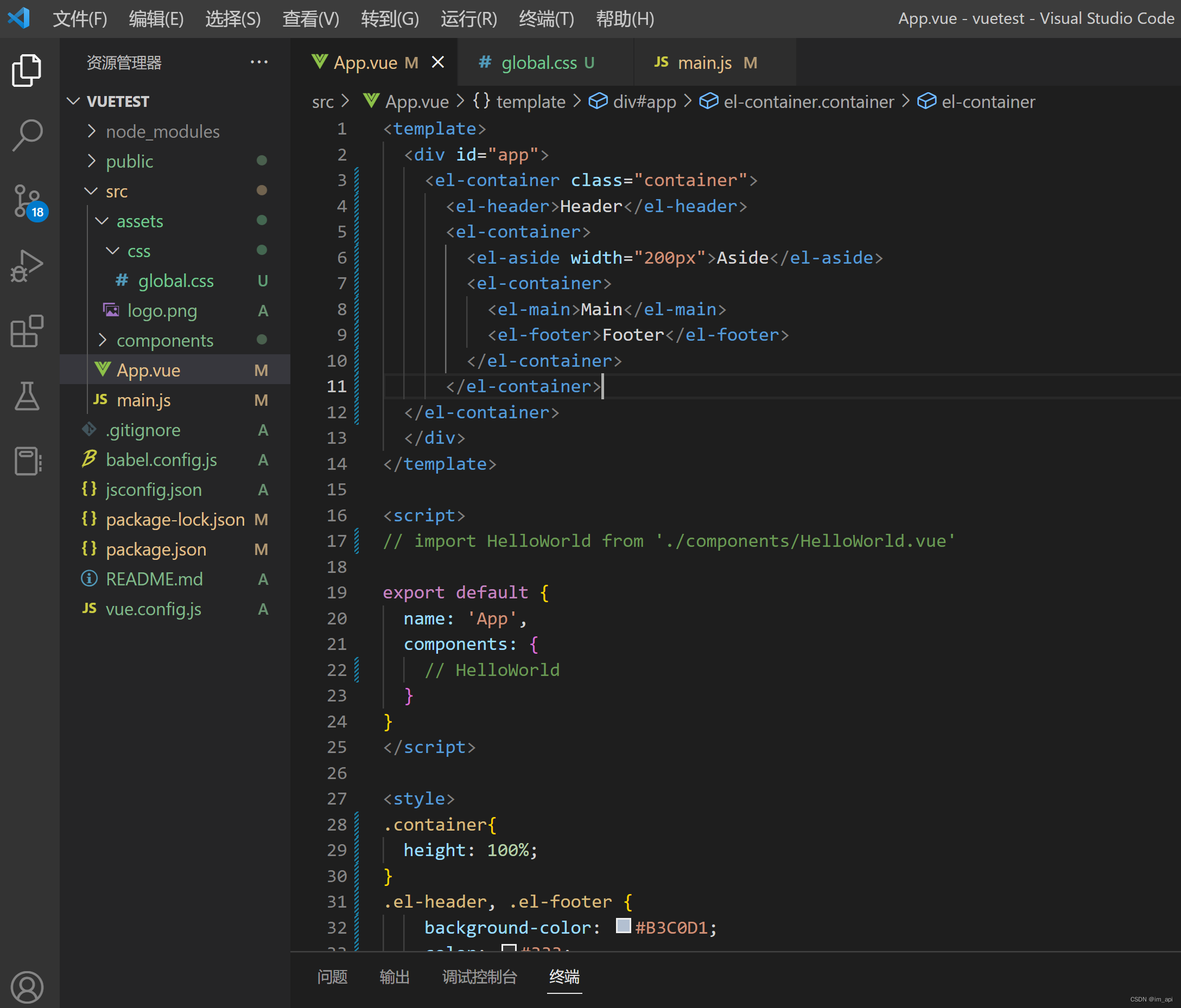
此时页面显示正常了!
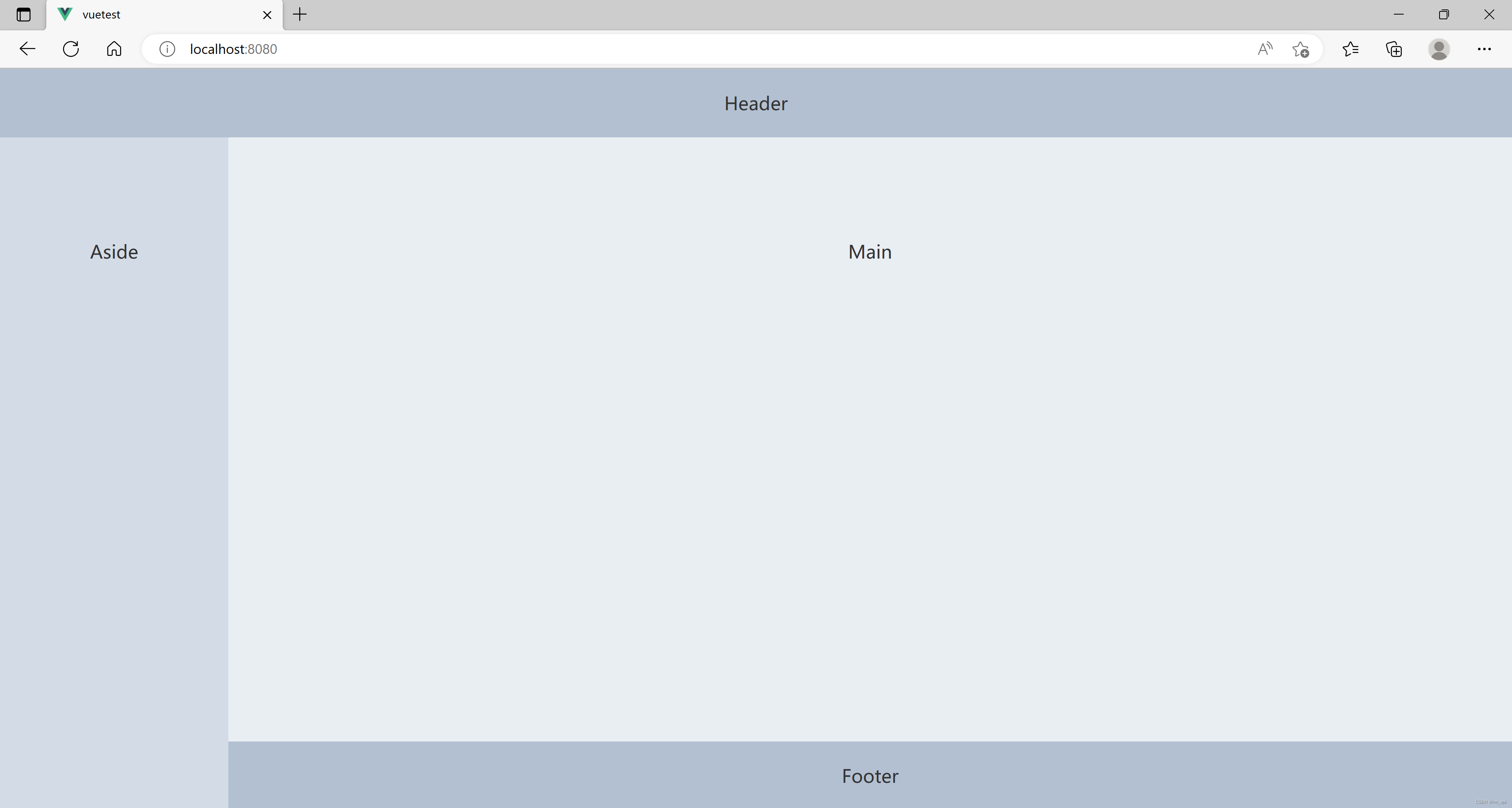
五、实现el-aside侧边栏收缩与展开效果
1、修改App.vue文件
<template><div id="app"><el-container class="container"><el-header>Header</el-header><el-container><el-aside class="aside_main" :class="{aside_main_show:!asideStatus}">Aside</el-aside><el-container><el-main class="main_cont"><!-- aside侧边栏按钮 --><div class="aside_open_close" @click="asidechange"><i class="el-icon-arrow-left" v-if="aside_open_close"></i><i class="el-icon-arrow-right" v-else></i></div></el-main><el-footer>Footer</el-footer></el-container></el-container></el-container></div>
</template>2、添加按钮点击事件
export default {name: 'App',components: {// HelloWorld},data(){return{asideStatus:false,aside_open_close:false,}},methods:{// 侧边栏收缩与展开asidechange(){this.asideStatus = !this.asideStatusif(this.asideStatus){setTimeout(()=>{this.aside_open_close =true},500)}else{setTimeout(()=>{this.aside_open_close =false},500)}}}
}3、修改样式
<style>
.container{height: 100%;
}
.el-header, .el-footer {background-color: #B3C0D1;color: #333;text-align: center;line-height: 60px;}/* .el-aside {background-color: #D3DCE6;color: #333;text-align: center;line-height: 200px;} *//* 侧边栏样式 */.aside_main{width: 200px !important;transition: width 0.5s;}.aside_main_show{width: 0px !important;}/* .el-main {background-color: #E9EEF3;color: #333;text-align: center;line-height: 160px;} */.main_cont{position: relative;margin: 0;padding: 0;background-color: #E9EEF3;}/* 侧边栏按钮样式 */.aside_open_close{position: absolute;left: 0;top: 50%;width: 16px;height: 60px;line-height: 60px;color: #fff;background-color: #2A333A;border-radius: 0 6px 6px 0;font-size: 20px;z-index: 1000;cursor: pointer;}.aside_open_close:hover{background-color: #FF8E2B;color: #fff;}
</style>4、预览效果
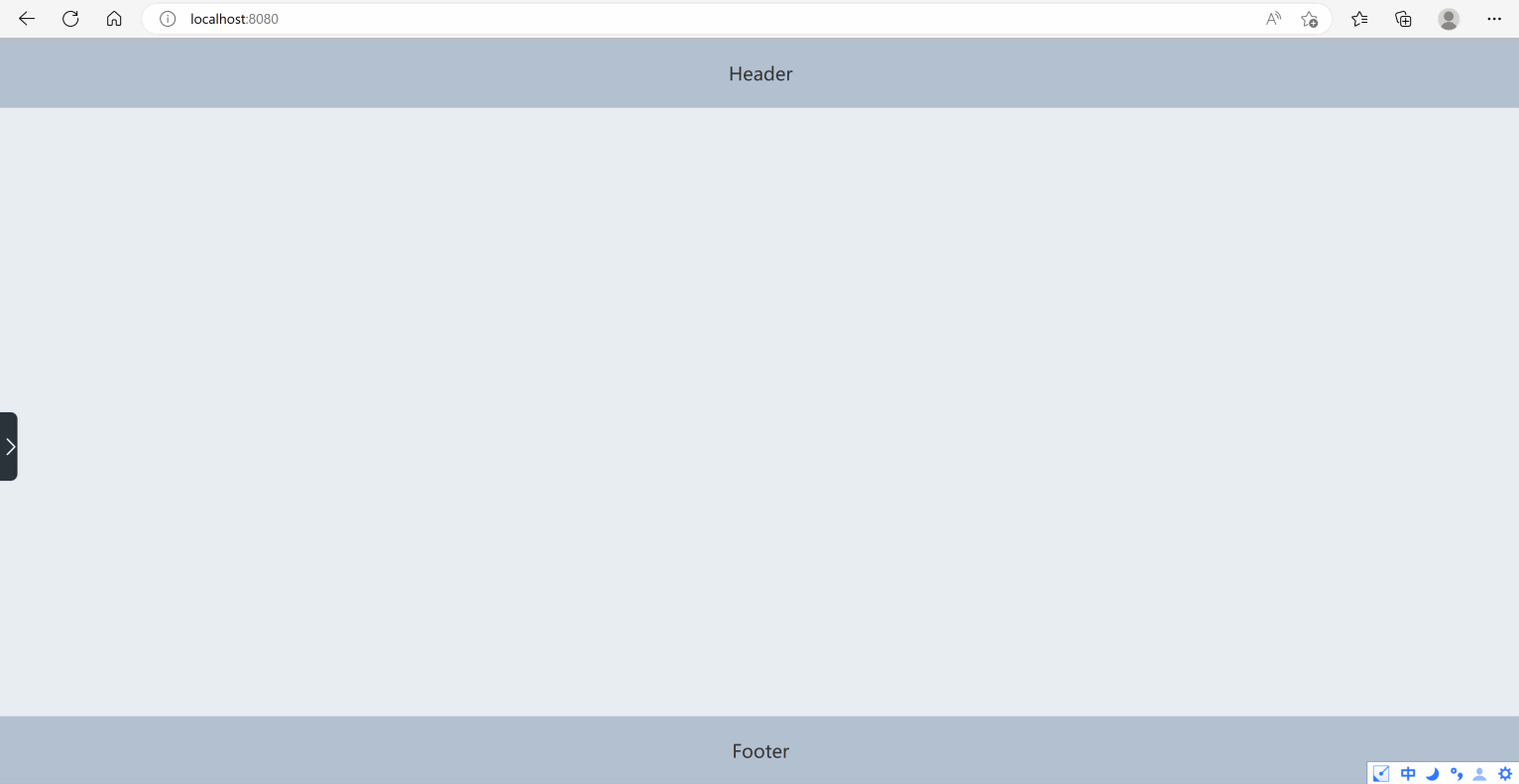
完结!!!
源码下载:https://download.csdn.net/download/im_api/87457462